Samsung SGH-E300: Телефонная книга
Телефонная книга: Samsung SGH-E300
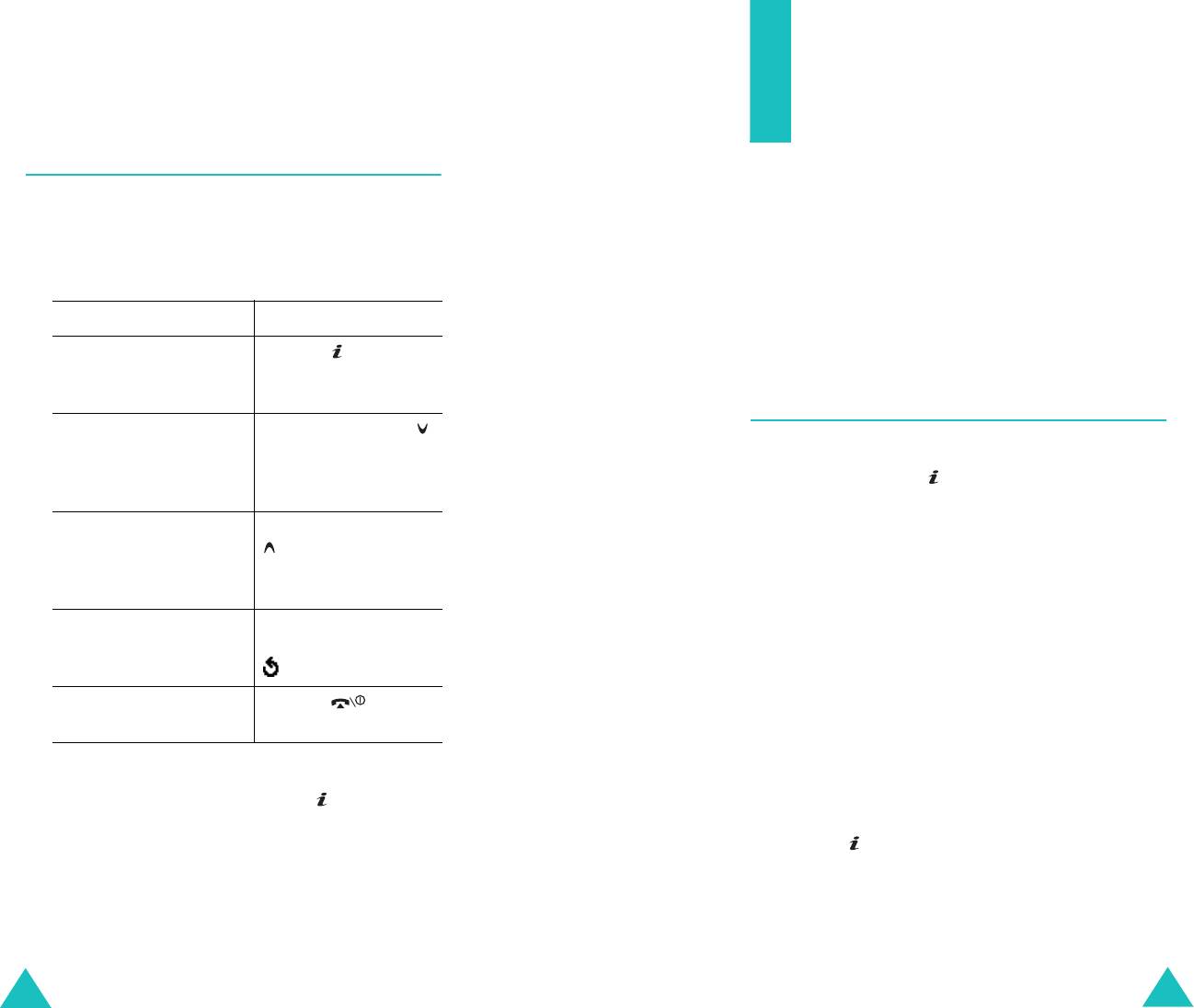
Выбор функций и параметров
Телефонная книга
Выбор опций
Телефонные номера и соответствующие им имена
Для просмотра и выбора различных функций и
можно хранить в памяти SIM-карты и в памяти
вариантов:
телефона. Это разные устройства, но они используются
как единая телефонная книга.
1. Нажмите соответствующую программную клавишу.
Примечание
. Максимальное количество телефонных
номеров, которое может храниться на SIM-карте, зависит
2.
Для... Нажмите...
от изготовителя SIM-карты.
выбора:
клавишу или
• отображаемой функции
программную клавишу
Запись телефонного номера вместе с
• выделенного варианта
Выбор
.
именем
просмотра следующей
клавишу «Вниз» или
функции или выделения
на левой стороне
Предусмотрено два способа сохранения номера:
следующего пункта из
телефона.
• с помощью клавиши или программной клавиши
списка
Сохран.
в режиме ожидания;
возврата к предыдущей
клавишу «Вверх» или
• с помощью пункта
Создать
запись
в меню
функции или
на левой стороне
телефонной книги.
предыдущему пункту из
телефона.
списка
Сохранение номера в режиме ожидания
возврата на предыдущий
клавишу
C
или
Сразу после начала ввода номера над левой
уровень меню
программную клавишу
программной клавишей появляется надпись
Сохран.
,
.
что позволяет сохранить номер в телефонной книге.
выхода из меню без
клавишу .
1. Введите номер, который требуется сохранить.
сохранения изменений
Примечание
. В случае ошибки при вводе номера
исправьте его с помощью клавиши
C
. Подробнее см.
Некоторые функции требуют ввода пароля или PIN-
стр. 24.
кода. Введите код и нажмите клавишу или
программную клавишу
Да
.
2. Убедившись в правильности номера, нажмите
клавишу или программную клавишу
Сохран
.
Примечание
. При открытии списка вариантов в телефоне
выделяется текущий активный вариант. Однако при
наличии только двух вариантов (например,
Включено
/
Выключено
) в телефоне выделяется вариант,
противоположный текущему активному варианту, чтобы
пользователь мог сразу выбрать его.
32
33
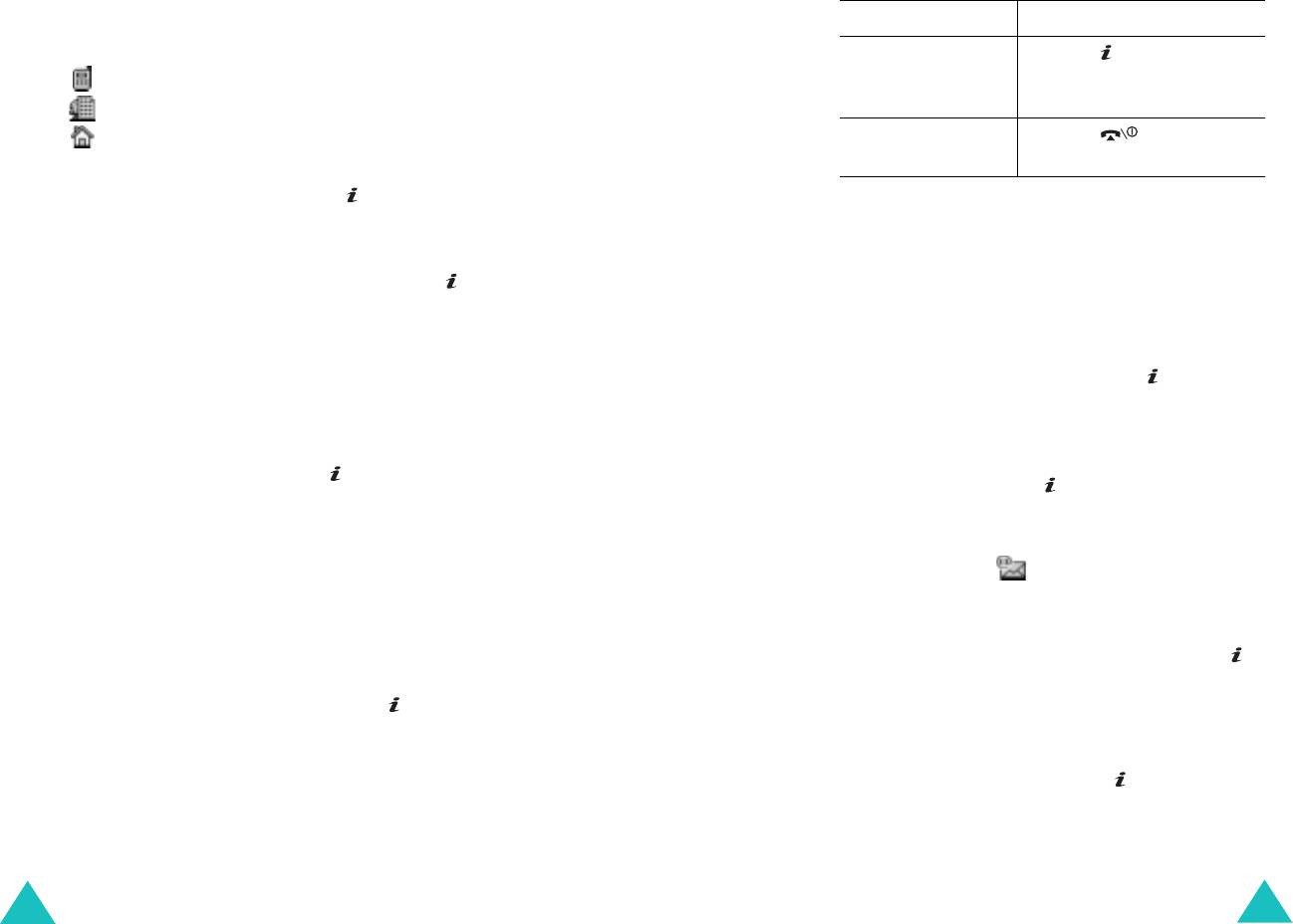
Телефонная книга
Телефонная книга
3. Выберите значок, соответствующий категории
8.
Для... Нажмите...
сохраняемого номера. Предусмотрены три
категории:
использования
клавишу или программную
• - номер мобильного телефона;
параметров ввода
клавишу
Опции
. Подробнее
см. стр. 36.
• - рабочий номер;
• - домашний номер.
возврата на экран
клавишу .
режима ожидания
Выберите категорию клавишей «Влево» или
«Вправо», затем нажмите клавишу или
программную клавишу
Выбор
.
Сохранение номера с помощью меню
телефонной книги
4. Клавишей «Вверх» или «Вниз» выберите тип
памяти (
SIM
или
Телефон
) и нажмите клавишу
1. На экране режима ожидания нажмите программную
или программную клавишу
Выбор
.
клавишу
Тел.Кн
.
Примечание
. В случае смены телефонного аппарата
2. Клавишей «Вверх» или «Вниз» выделите пункт
все номера, хранящиеся в памяти SIM-карты,
Создать
запись
и нажмите клавишу или
доступны в новом телефоне, а все номера,
программную клавишу
Выбор
.
хранящиеся в памяти телефона, необходимо вводить
заново.
3. Клавишей «Влево» или «Вправо» выделите значок,
соответствующий категории сохраняемого номера,
5. Введите имя и нажмите клавишу или
затем нажмите клавишу или программную
программную клавишу
Да
.
клавишу
Выбор
.
Подробнее ввод символов рассматривается на
Примечание
. На этом этапе можно выбрать значок
стр. 47.
электронной почты (). Он позволяет вместо номера
6. Если номер и имя требуется сохранить в другой
телефона сохранить адрес электронной почты.
ячейке, нажимая клавишу
C
, сотрите предлагаемый
4. Клавишей «Вверх» или «Вниз» выберите тип
номер ячейки и введите требуемый номер с
памяти (
SIM
или
Телефон
) и нажмите клавишу
помощью цифровых клавиш.
или программную клавишу
Выбор
.
7. Сохраните имя и номер, нажав клавишу или
Примечание
. При сохранении адреса электронной
программную клавишу
Да
.
почты SIM-карта не доступна.
После сохранения на дисплее отображается новая
5. Введите имя и нажмите клавишу или
созданная запись или имя в телефонной книге.
программную клавишу
Да
.
Подробнее ввод символов рассматривается на
стр. 47.
34
35
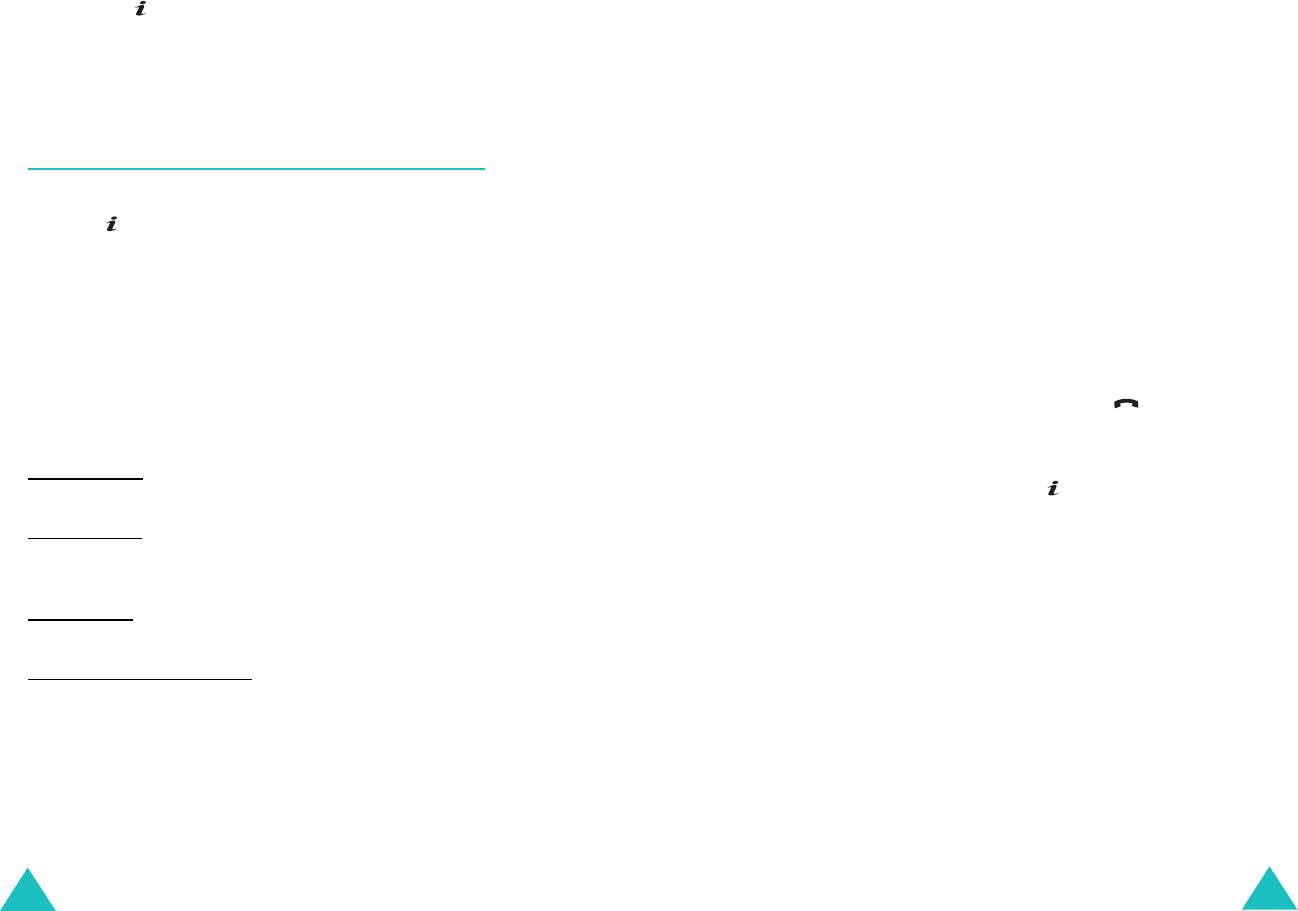
Телефонная книга
Телефонная книга
6. Введите сохраняемый номер или адрес и нажмите
Для изменения имени и/или телефонного номера для
клавишу или программную клавишу
Сохран
.
выделенной записи выберите пункт
Одну запись
. В
случае изменения имени номер сохраняется отдельно с
7. Для сохранения номера переходите к шагу 6 на
новым именем.
стр. 34.
Для изменения в записи только имени выберите пункт
Все записи
.
Функции телефонной книги
Копировать
: позволяет скопировать номер в другую
ячейку памяти. Можно выбрать область памяти (SIM-
карта или телефон) и номер ячейки.
Для доступа к функциям телефонной книги нажмите
клавишу или программную клавишу
Опции
при
Вставить
: позволяет вставить номер для режима
открытой записи телефонной книги.
обычного набора номера. Эта функция служит для
набора номера, похожего на номер из телефонной
Предусмотрены следующие варианты:
книги, например, различные добавочные телефоны в
Фотоопределитель
: позволяет выбрать одну из
одном и том же офисе.
отснятых с помощью фотокамеры фотографий в
С помощью клавиши
C
внесите в номер необходимые
качестве идентификатора вызывающего абонента,
изменения; подробнее см. стр.24. Когда номер будет
отображаемого при поступлении вызова с выбранного
готов для набора, нажмите клавишу .
номера. Подробнее функции фотокамеры
рассматриваются на стр. 142.
Удалить
: позволяет удалить выбранный номер из
телефонной книги. Для подтверждения удаления имени
Выбрать фото
: позволяет выбрать фотографию для
и номера нажмите клавишу или программную
данного номера.
клавишу
Да
.
Сделать фото
: позволяет снять новую фотографию для
использования в качестве идентификатора
Группа абонентов
: позволяет назначать записям в
вызывающего абонента.
телефонной книге одну из групп абонентов для того,
чтобы при поступлении вызова телефон подавал
Просмотреть
: служит для отображения фотографии,
специальные сигналы вызова, соответствующие
назначенной данному номеру.
группе, к которой относится вызывающий абонент.
Выберите одну из десяти имеющихся групп.
Удалить фотоопределитель: позволяет отменить выбор
фотографии для идентификации вызывающего
Для удаления записи из всех групп выберите вариант
абонента.
Нет группы
.
Редактировать
:
позволяет отредактировать имя и/
Подробнее изменение свойств группы абонентов
или номер.
рассматривается на стр.43.
Создать запись
: позволяет добавить для текущего
выбранного имени новый номер.
36
37
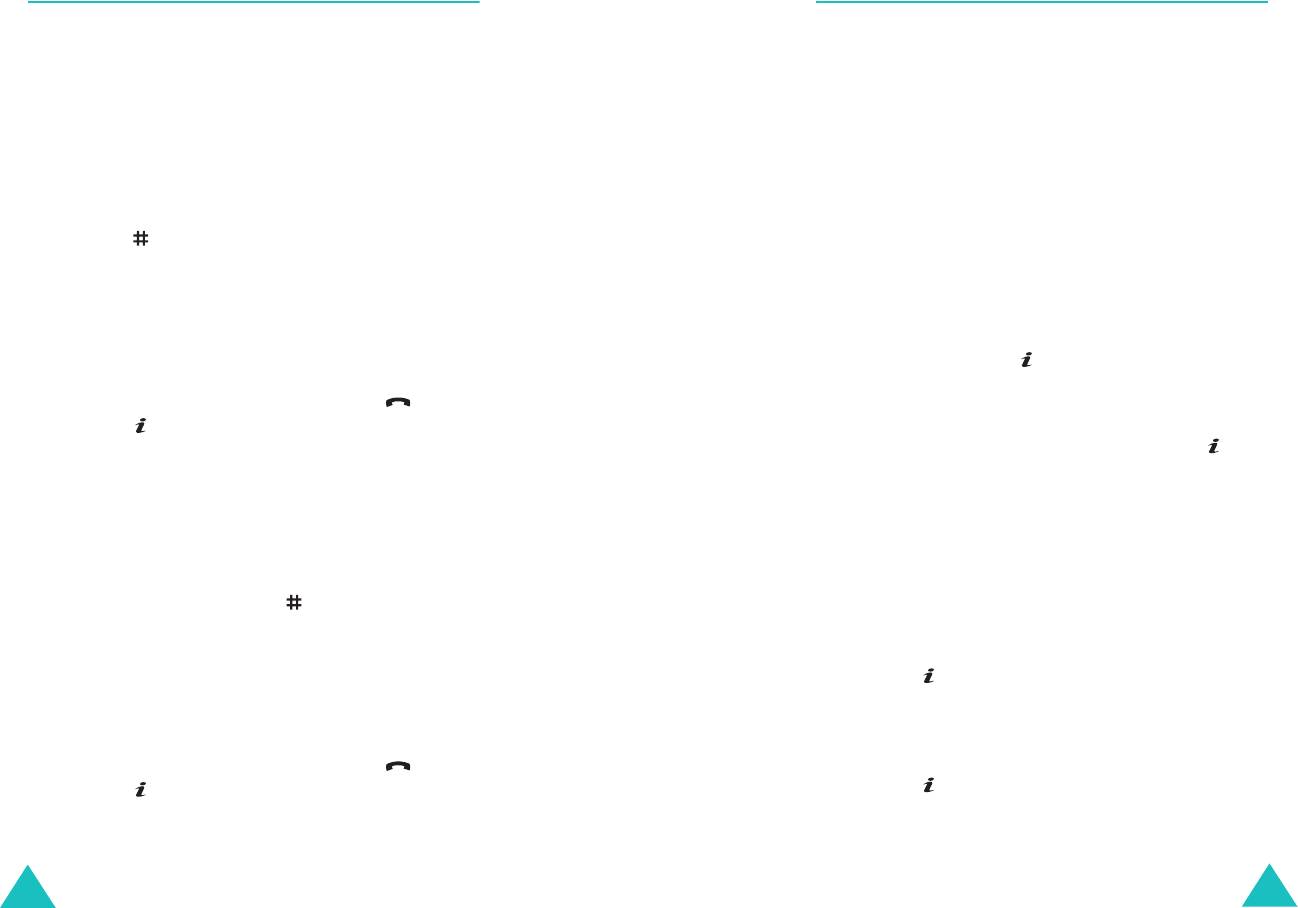
Телефонная книга
Телефонная книга
Набор номера из телефонной книги
Быстрый набор
Сохранив телефонные номера в телефонной книге,
Пользователь может назначить до восьми наиболее
пользователь может просто и быстро набирать
часто используемых телефонных номеров из
телефонные номера, используя номера ячеек,
телефонной книги цифровым клавишам (
2
–
9
) и
назначенные им в телефонной книге.
быстро набирать эти телефонные номера, нажимая
соответствующую цифровую клавишу и удерживая ее
Набор номеров с SIM-карты
нажатой.
1. В режиме ожидания введите номер ячейки
Задание записей для быстрого набора
требуемого телефонного номера и нажмите
клавишу .
1. На экране режима ожидания нажмите программную
Отображается список записей на SIM-карте.
клавишу
Тел.Кн
.
2. При необходимости прокручивайте список
2. Клавишей «Вверх» или «Вниз» выделите пункт
клавишей «Вверх» или «Вниз».
Быстрый набор
и нажмите программную клавишу
Выбор
или клавишу .
3. При появлении требуемого номера нажмите
программную клавишу
Вызов
, клавишу или
3. Выберите клавишу, которую требуется назначить
клавишу .
номеру быстрого набора (от
2
до
9
), и нажмите
программную клавишу
Выбор
или клавишу .
Набор номера из памяти телефона
Примечание
. Ячейка памяти 1 зарезервирована для
номера сервера голосовой почты.
1. В режиме ожидания нажмите клавишу
0
и
удерживайте ее нажатой. Отображается символ
+
.
Если выбранной клавише уже был назначен номер,
вместо программной клавиши
Выбор
отображается
2. Введите номер ячейки для требуемого телефонного
программная клавиша
Опции
. Переходите к шагу 6.
номера и нажмите клавишу .
4. Выберите из списка запись телефонной книги и
Отображается список записей в памяти телефона.
нажмите программную клавишу
Просмотр
или
3. При необходимости прокручивайте список
клавишу .
клавишей «Вверх» или «Вниз».
5. Если в записи хранятся несколько номеров,
4. При появлении требуемого номера нажмите
выберите номер клавишей «Вверх» или «Вниз» и
программную клавишу
Вызов
, клавишу или
нажмите программную клавишу
Выбор
или
клавишу .
клавишу .
38
39
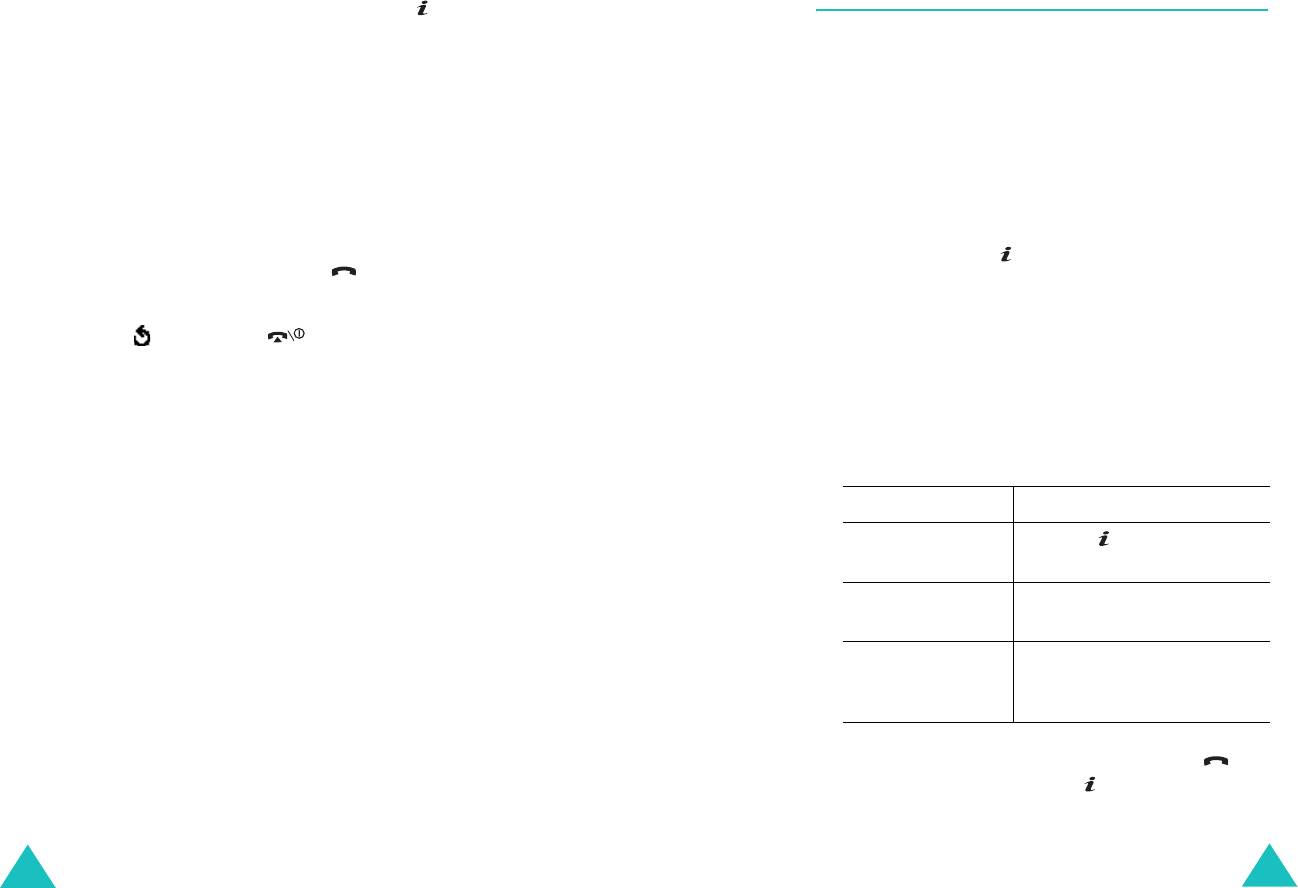
Телефонная книга
Телефонная книга
6. После назначения номера к клавише можно
Поиск и набор номера из телефонной
применить одну из следующих функций, нажав
книги
программную клавишу
Опции
или клавишу :
•
Изменить
: позволяет назначить клавише другой
Поиск номеров, хранящихся в телефонной книге,
номер.
возможен двумя способами – по имени и по группе
абонента.
•
Удалить
: позволяет сбросить установку и
отменить назначение номера данной клавише.
•
Удалить все
: позволяет сбросить установки для
Поиск номера по имени
всех клавиш и отменить назначение номеров для
всех клавиш.
1. В режиме ожидания нажмите программную клавишу
Тел.Кн
.
•
Номер
: позволяет просмотреть номер,
назначенный данной клавише. Для набора
2. Нажмите клавишу или программную клавишу
номера можно нажать клавишу .
Выбор
при выделенном пункте
Найти
.
Запрашивается ввод имени.
7. Завершив операцию, нажмите программную
клавишу или клавишу .
3. Введите несколько первых букв имени, которое
требуется найти.
Быстрый набор из телефонной книги
Выводятся записи телефонной книги с выделенной
первой записью, соответствующей введенным
Для быстрого набора номеров, назначенных клавишам
буквам.
2
–
9
, нажмите соответствующую клавишу и
удерживайте ее нажатой.
4.
Для... Нажмите...
просмотра
клавишу или программную
выделенной записи
клавишу
Просмотр
.
выбора другой
клавишу «Вверх» или «Вниз»
записи
до выделения нужной записи.
поиска имени,
клавишу, соответствующую
начинающегося с
требуемой букве.
другой буквы
5. Найдя требуемую запись, нажмите клавишу для
набора номера или клавишу либо программную
клавишу
Опции
для доступа к функциям
телефонной книги; подробнее см. стр. 36.
40
41
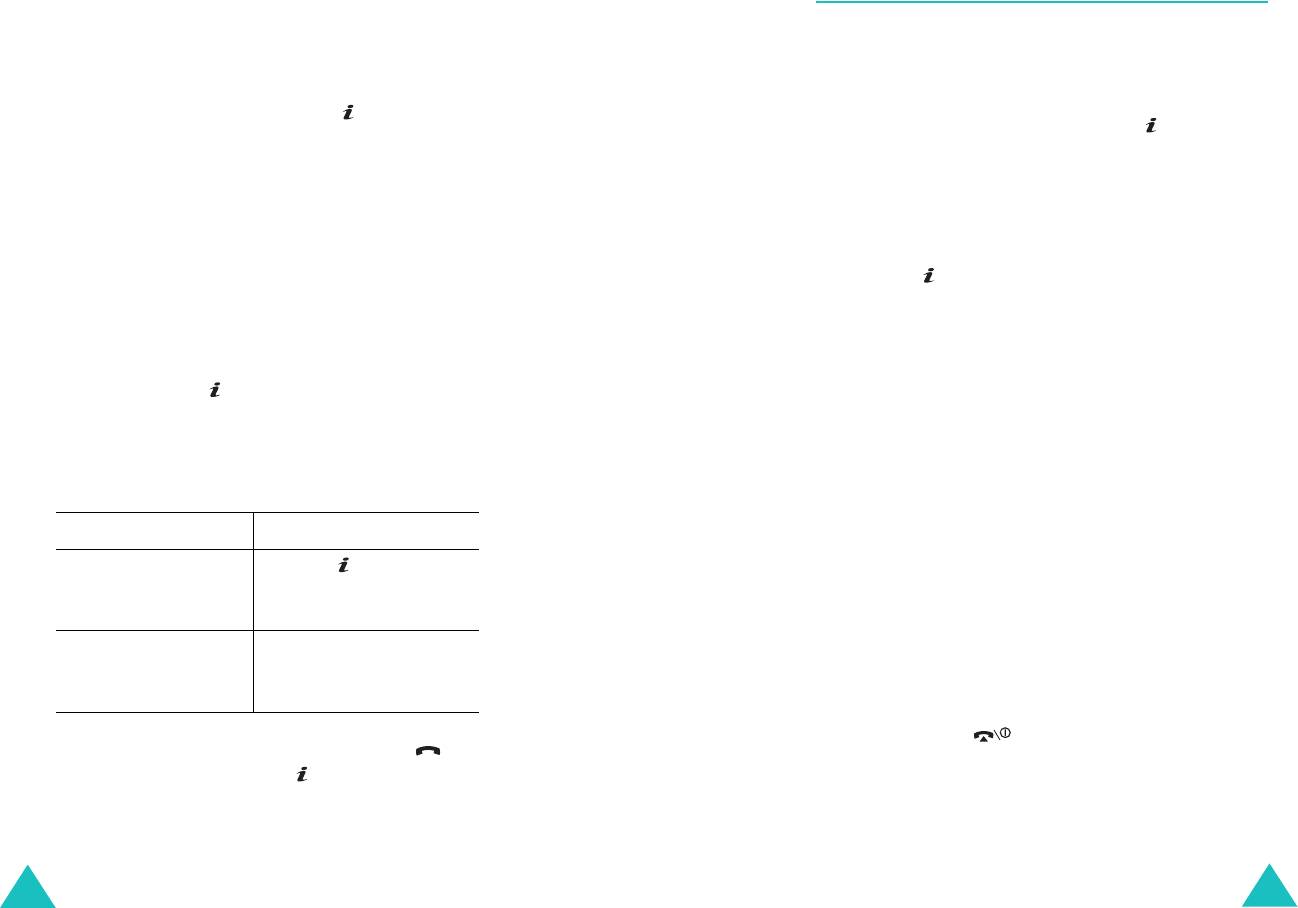
Телефонная книга
Телефонная книга
Поиск номера по группе абонентов
Редактирование группы абонентов
1. На экране режима ожидания нажмите программную
1. На экране режима ожидания нажмите программную
клавишу
Тел.Кн
.
клавишу
Тел.Кн
.
2. Клавишей «Вверх» или «Вниз» выделите пункт
2. Клавишей «Вверх» или «Вниз» выделите пункт
Найти
группу
и нажмите клавишу или
Правка
группы
и нажмите клавишу или
программную клавишу
Выбор
. Запрашивается ввод
программную клавишу
Выбор
.
имени группы.
3. Для просмотра списка групп служат клавиши
3. Введите несколько первых букв имени группы,
«Вверх» и «Вниз».
которую требуется найти.
Выводится список групп абонентов, начиная с
4. Когда будет выделена требуемая группа, нажмите
первой группы, соответствующей введенным
клавишу или программную клавишу
Опции
.
буквам.
5. Выбирая каждый из параметров, внесите в него
4. При необходимости с помощью клавиши «Вверх»
требуемые изменения. Предусмотрены следующие
или «Вниз» перейдите к требуемой группе и
варианты:
нажмите клавишу или программную клавишу
•
Звук
звонка
: позволяет выбрать сигнал вызова,
Просмотр
.
используемый при поступлении голосового
вызова от члена группы.
Выводятся записи телефонной книги, относящиеся
к данной группе абонентов.
•
Звук
SMS
: позволяет выбрать сигнал вызова,
используемый при поступлении сообщения от
члена группы.
5.
Для... Нажмите...
•
Картинка
: позволяет задать значок,
просмотра
клавишу или
отображаемый при поступлении голосового
выделенной записи
программную клавишу
вызова от члена группы.
Просмотр
.
•
Название группы
: позволяет задать имя группы.
выбора другой записи клавишу «Вверх» или
Подробнее ввод символов рассматривается на
«Вниз» до выделения
стр. 47.
нужной записи.
6. Завершив изменение параметров, нажмите
клавишу
C
или .
6. Найдя требуемую запись, нажмите клавишу для
набора номера или клавишу либо программную
клавишу
Опции
для доступа к функциям
телефонной книги; подробнее см. стр. 36.
42
43
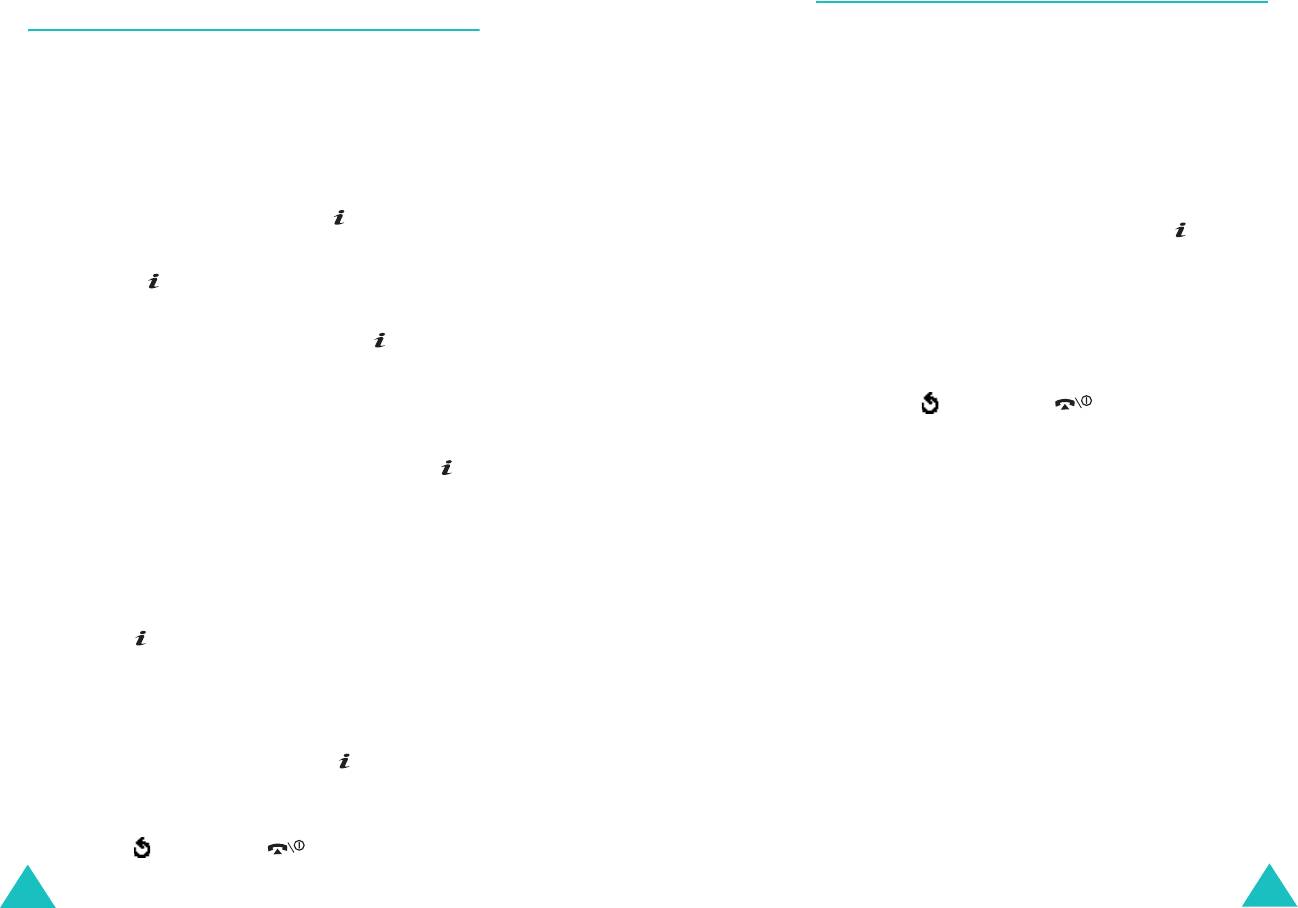
Телефонная книга
Телефонная книга
Удаление всех записей из телефонной
Проверка состояния памяти
книги
Можно проверить количество имен и номеров,
хранящихся в телефонной книге (в памяти SIM-карты и
Можно удалить все записи в выбранной памяти или в
телефона). Можно также проверить емкость памяти в
памяти обоих типов.
обоих устройствах.
1. На экране режима ожидания нажмите программную
1. На экране режима ожидания нажмите программную
клавишу
Тел.Кн
.
клавишу
Тел.Кн
.
2. Клавишей «Вверх» или «Вниз» выделите пункт
2. Клавишей «Вверх» или «Вниз» выберите пункт
Удалить
все
и нажмите клавишу или
Состояние
памяти
и нажмите клавишу или
программную клавишу
Выбор
.
программную клавишу
Выбор
.
3. Клавишей установите пометку у очищаемой
3. Для просмотра количества занятых записей и
области памяти –
Все
,
SIM
или
Телефон
.
общего количества записей в памяти SIM-карты и
Для снятия пометки нажмите клавишу еще раз.
телефона нажимайте клавишу «Вверх» или «Вниз».
4. Завершив установку пометок, для удаления записей
4. Завершив операцию, нажмите программную
из выбранной области памяти нажмите
клавишу или клавишу .
программную клавишу
Удалить
.
5. Введите пароль телефона и нажмите клавишу
или программную клавишу
Да
.
Примечание
. На заводе-изготовителе
устанавливается пароль «00000000». Порядок
изменения пароля см. на стр. 157.
6. При появлении запроса на подтверждение нажмите
клавишу или программную клавишу
Да
.
Для отмены удаления нажмите программную
клавишу
Нет
.
7. При повторном появлении запроса на
подтверждение нажмите клавишу или
программную клавишу
Да
.
8. Завершив операцию, нажмите программную
клавишу или клавишу .
44
45
Оглавление
- Coдержание
- Важная информация по технике безопасности
- Комплектация
- Ваш телефон
- Подготовка к работе
- Функции вызова
- Выбор функций и
- Телефонная книга
- Ввод текста
- Функции во время вызова
- Меню
- SIM AT
- Журнал звонков
- Услуги сети
- Настройка звука
- Сообщения
- WAP и игры
- Органайзер
- Фотокамера
- Настройка телефона
- Устранение неполадок
- Коды доступа
- Охрана здоровья и
- Глоссарий



